寺冈电子秤培训手册
- 格式:doc
- 大小:9.23 MB
- 文档页数:36
![[电子行业企业管理]寺冈电子秤操作手册](https://uimg.taocdn.com/06bff94e81c758f5f71f670a.webp)
(电子行业企业管理)寺冈电子秤操作手册第一部分条码秤的操作要点一、面板结构1.面板左边为预置键,共56项;一些预置键同时作为报表打印控制键,可自由选择按月、日、期,按部门、店营、营业员、24小时等方式打印报表;2.面板右边为数字键和一些功能键。
1.在英文资料中,“C”键=清除键;“T”键=去皮键;2.“X”乘号键及“*”打印键在编程时常分别作为项目选择键及确认键;3.“走纸”为走纸键;4.“#”为项目存储键,在编程及PLU打印选择时有用;5.“-”键为倒退键,在编程时可按此键倒退前一个项目。
二、条码纸的安装1.条码纸和报表收据纸的安装方法相同,只是报表收据纸不安装在回收轴上,直接从分离器上穿到外面并压在打印头下,在装纸筒上的标尺要打向相应的位置;2.卡纸板有自锁的倒刺,安装及拆卸时要先转90度;3.装纸筒前边的活动小轮要调节到适当的位置,否则纸会走偏,或者卡纸;4.每次重装条码纸后,一定要按“走纸”键走纸。
三、打印操作1.条码打印时,先按PLU号,再按“#”键,然后按“*”键;2.计重项目打印时,必须有重量,零重时不会打印;3.计数项目打印时,必须为零重,否则不打印;4.计数项目的打印操作:PLU号----“#”----“X”----数量----“*”键;5.报表打印操作:“方式”键----置零键----预置键上选择打印方式----“*”键四、清洗打印头操作1.关掉电源2.把打印头开关打开,取出纸盒3.用清洗笔头沾上清洗剂轻轻把打印头上的脏物擦洗掉第二部分常见故障处理一、条码纸易卡住1.检查卡纸板位置是否合适2.检查活动小轮位置是否合适二、机器拒绝打印条码纸1.称重时是否没有重量2.非称重时是否有重量3.按PLU号后按“*”之前是否按过“#”键4.纸筒里边的标尺位置是否指向“标签”三、条码纸打印出两张1.安装条码纸后有无走纸2.纸张尺寸是否正确3.纸张的间距是否均匀4.自由格式文件的设置是否超出尺寸范围四、条码纸偶尔没有打印上条码金额一项过大溢出,超出条码允许范围五、打印出的条码模糊请用清洗笔清洗打印头六、条码不能正确扫描1.条码的编程规则是否正确?2.条码边界是否模糊?解决方法:拧紧热敏打印头的固定螺钉,可使边界变清晰;3.查看条码是否有断线?解决方法:清洗打印头。
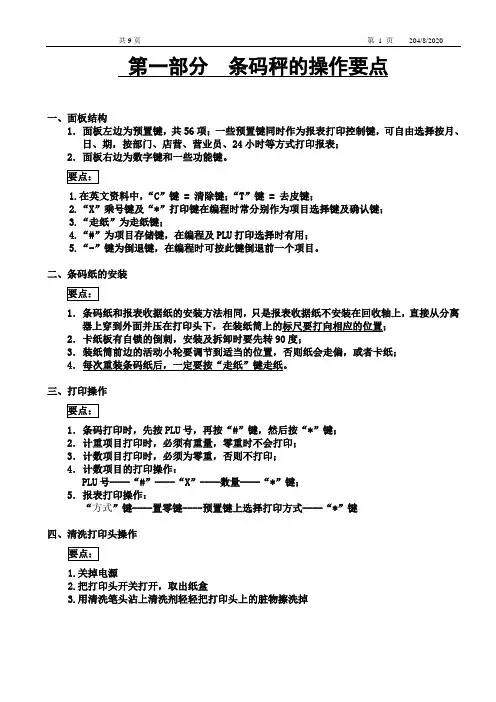
第一部分条码秤的操作要点一、面板结构1.面板左边为预置键,共56项;一些预置键同时作为报表打印控制键,可自由选择按月、日、期,按部门、店营、营业员、24小时等方式打印报表;2.面板右边为数字键和一些功能键。
1.在英文资料中,“C”键 = 清除键;“T”键 = 去皮键;2.“X”乘号键及“*”打印键在编程时常分别作为项目选择键及确认键;3.“走纸”为走纸键;4.“#”为项目存储键,在编程及PLU打印选择时有用;5.“-”键为倒退键,在编程时可按此键倒退前一个项目。
二、条码纸的安装1.条码纸和报表收据纸的安装方法相同,只是报表收据纸不安装在回收轴上,直接从分离器上穿到外面并压在打印头下,在装纸筒上的标尺要打向相应的位置;2.卡纸板有自锁的倒刺,安装及拆卸时要先转90度;3.装纸筒前边的活动小轮要调节到适当的位置,否则纸会走偏,或者卡纸;4.每次重装条码纸后,一定要按“走纸”键走纸。
三、打印操作1.条码打印时,先按PLU号,再按“#”键,然后按“*”键;2.计重项目打印时,必须有重量,零重时不会打印;3.计数项目打印时,必须为零重,否则不打印;4.计数项目的打印操作:PLU号----“#”----“X”----数量----“*”键;5.报表打印操作:“方式”键----置零键----预置键上选择打印方式----“*”键四、清洗打印头操作1.关掉电源2.把打印头开关打开,取出纸盒3.用清洗笔头沾上清洗剂轻轻把打印头上的脏物擦洗掉第二部分常见故障处理一、条码纸易卡住1.检查卡纸板位置是否合适2.检查活动小轮位置是否合适二、机器拒绝打印条码纸1.称重时是否没有重量2.非称重时是否有重量3.按PLU号后按“*”之前是否按过“#”键4.纸筒里边的标尺位置是否指向“标签”三、条码纸打印出两张1.安装条码纸后有无走纸2.纸张尺寸是否正确3.纸张的间距是否均匀4.自由格式文件的设置是否超出尺寸范围四、条码纸偶尔没有打印上条码金额一项过大溢出,超出条码允许范围五、打印出的条码模糊请用清洗笔清洗打印头六、条码不能正确扫描1.条码的编程规则是否正确?2.条码边界是否模糊?解决方法:拧紧热敏打印头的固定螺钉,可使边界变清晰;3.查看条码是否有断线?解决方法:清洗打印头。
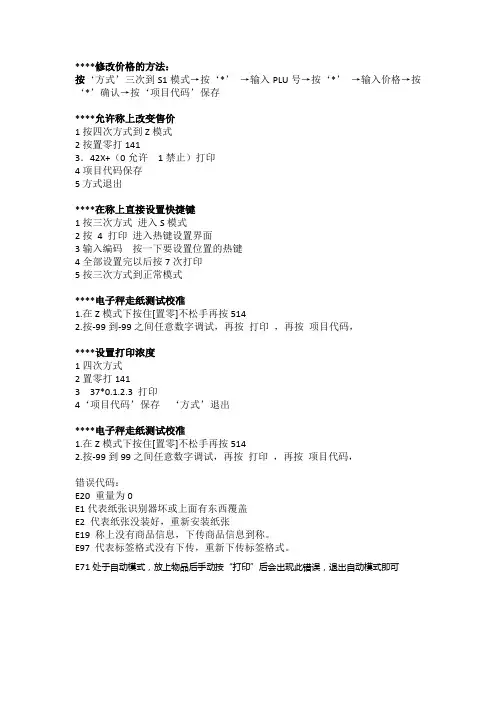
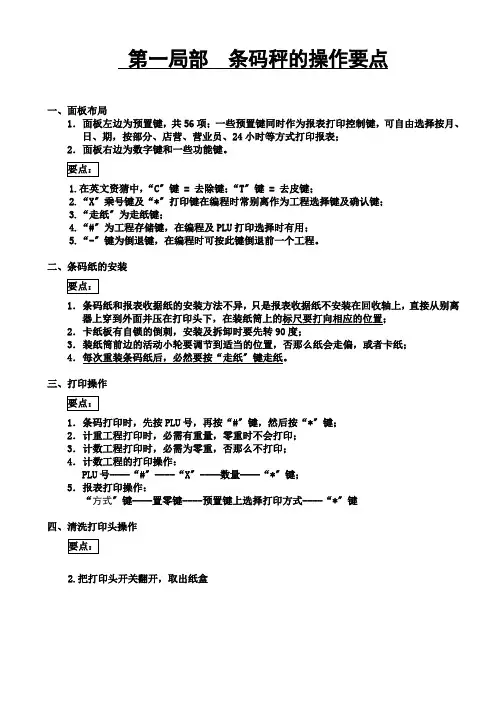
第一局部条码秤的操作要点一、面板布局1.面板左边为预置键,共56项;一些预置键同时作为报表打印控制键,可自由选择按月、日、期,按部分、店营、营业员、24小时等方式打印报表;2.面板右边为数字键和一些功能键。
1.在英文资猜中,“C〞键 = 去除键;“T〞键 = 去皮键;2.“X〞乘号键及“*〞打印键在编程时常别离作为工程选择键及确认键;3.“走纸〞为走纸键;4.“#〞为工程存储键,在编程及PLU打印选择时有用;5.“-〞键为倒退键,在编程时可按此键倒退前一个工程。
二、条码纸的安装1.条码纸和报表收据纸的安装方法不异,只是报表收据纸不安装在回收轴上,直接从别离器上穿到外面并压在打印头下,在装纸筒上的标尺要打向相应的位置;2.卡纸板有自锁的倒刺,安装及拆卸时要先转90度;3.装纸筒前边的活动小轮要调节到适当的位置,否那么纸会走偏,或者卡纸;4.每次重装条码纸后,必然要按“走纸〞键走纸。
三、打印操作1.条码打印时,先按PLU号,再按“#〞键,然后按“*〞键;2.计重工程打印时,必需有重量,零重时不会打印;3.计数工程打印时,必需为零重,否那么不打印;4.计数工程的打印操作:PLU号----“#〞----“X〞----数量----“*〞键;5.报表打印操作:“方式〞键----置零键----预置键上选择打印方式----“*〞键四、清洗打印头操作2.把打印头开关翻开,取出纸盒第二局部常见故障处置一、条码纸易卡住1.查抄卡纸板位置是否适宜2.查抄活动小轮位置是否适宜二、机器拒绝打印条码纸1.称重时是否没有重量2.非称重时是否有重量3.按PLU号后按“*〞之前是否按过“#〞键4.纸筒里边的标尺位置是否指向“标签〞三、条码纸打印出两张1.安装条码纸后有无走纸2.纸张尺寸是否正确3.纸张的间距是否均匀4.自由格式文件的设置是否超出尺寸范围四、条码纸偶尔没有打印上条码金额一项过大溢出,超出条码允许范围五、打印出的条码模糊请用清洗笔清洗打印头六、条码不克不及正确扫描1.条码的编程规那么是否正确?2.条码边界是否模糊?解决方法:拧紧热敏打印头的固定螺钉,可使边界变清晰;3.查看条码是否有断线?解决方法:清洗打印头。
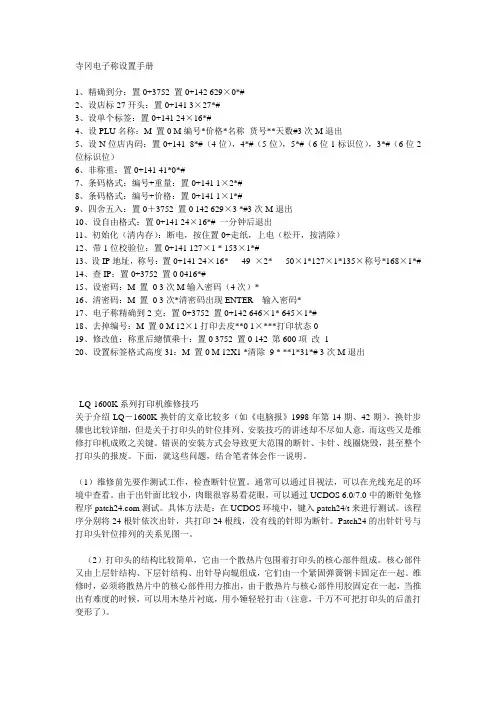
寺冈电子称设置手册1、精确到分:置0+3752 置0+142 629×0*#2、设店标27开头:置0+141 3×27*#3、设单个标签:置0+141 24×16*#4、设PLU名称:M 置0 M编号*价格*名称货号**天数#3次M退出5、设N位店内码:置0+141 8*#(4位),4*#(5位),5*#(6位1标识位),3*#(6位2位标识位)6、非称重:置0+141 41*0*#7、条码格式:编号+重量:置0+141 1×2*#8、条码格式:编号+价格:置0+141 1×1*#9、四舍五入:置0+3752 置0 142 629×3 *#3次M退出10、设自由格式:置0+141 24×16*# 一分钟后退出11、初始化(清内存):断电,按住置0+走纸,上电(松开,按清除)12、带1位校验位:置0+141 127×1 * 153×1*#13、设IP地址,称号:置0+141 24×16* 49 ×2* 50×1*127×1*135×称号*168×1*#14、查IP:置0+3752 置0 0416*#15、设密码:M 置0 3次M输入密码(4次)*16、清密码:M 置0 3次*清密码出现ENTER输入密码*17、电子称精确到2克:置0+3752 置0+142 646×1* 645×1*#18、去掉编号:M 置0 M 12×1打印去皮**0 1×***打印状态019、修改值:称重后總價乘十:置0 3752 置0 142 第600項改120、设置标签格式高度31:M 置0 M 12X1 *清除9 * **1*31*# 3次M退出LQ-1600K系列打印机维修技巧关于介绍LQ-1600K换针的文章比较多(如《电脑报》1998年第14期、42期),换针步骤也比较详细,但是关于打印头的针位排列、安装技巧的讲述却不尽如人意,而这些又是维修打印机成败之关键。
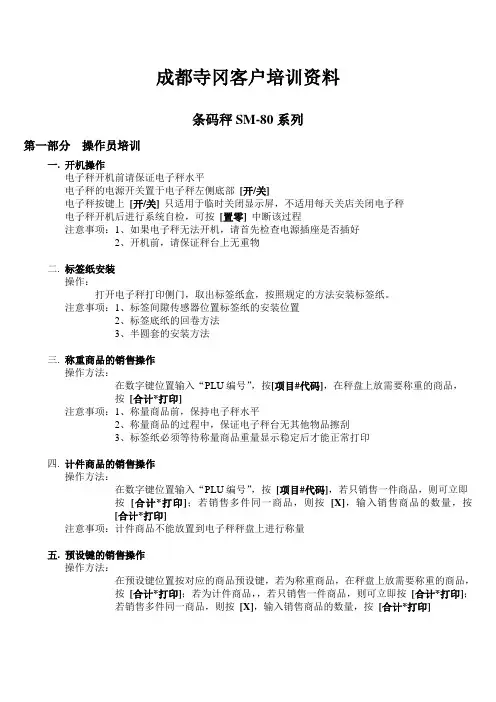
成都寺冈客户培训资料条码秤SM-80系列第一部分操作员培训一.开机操作电子秤开机前请保证电子秤水平电子秤的电源开关置于电子秤左侧底部[开/关]电子秤按键上[开/关] 只适用于临时关闭显示屏,不适用每天关店关闭电子秤电子秤开机后进行系统自检,可按[置零]中断该过程注意事项:1、如果电子秤无法开机,请首先检查电源插座是否插好2、开机前,请保证秤台上无重物二.标签纸安装操作:打开电子秤打印侧门,取出标签纸盒,按照规定的方法安装标签纸。
注意事项:1、标签间隙传感器位置标签纸的安装位置2、标签底纸的回卷方法3、半圆套的安装方法三.称重商品的销售操作操作方法:在数字键位置输入“PLU编号”,按[项目#代码],在秤盘上放需要称重的商品,按[合计*打印]注意事项:1、称量商品前,保持电子秤水平2、称量商品的过程中,保证电子秤台无其他物品擦刮3、标签纸必须等待称量商品重量显示稳定后才能正常打印四.计件商品的销售操作操作方法:在数字键位置输入“PLU编号”,按[项目#代码],若只销售一件商品,则可立即按[合计*打印];若销售多件同一商品,则按[X],输入销售商品的数量,按[合计*打印]注意事项:计件商品不能放置到电子秤秤盘上进行称量五.预设键的销售操作操作方法:在预设键位置按对应的商品预设键,若为称重商品,在秤盘上放需要称重的商品,按[合计*打印];若为计件商品,,若只销售一件商品,则可立即按[合计*打印];若销售多件同一商品,则按[X],输入销售商品的数量,按[合计*打印]六.自动打印的操作操作方法:按一次[自动],在数字键位置输入“PLU编号”,在秤盘上放需要称量的商品,待重量显示稳定后,标签纸自动打印出来,取下称量商品后,在秤盘上放需要称量的同类商品,待重量显示稳定后,标签纸再次自动打印出来,重复上述直到该类商品打印完毕。
打印完毕后,务必按一次[自动],将电子秤恢复到手动状态。
七.电子秤的简单保养工作详见《电子秤日常维护须知》八.常见操作错误及处理方法常见错误信息及其处理方法:电子秤在出现操作错误的时候,会发出错误提示音,请确认操作方面的错误,若无法解决,请重新启动电子秤或通知相关人员解决。

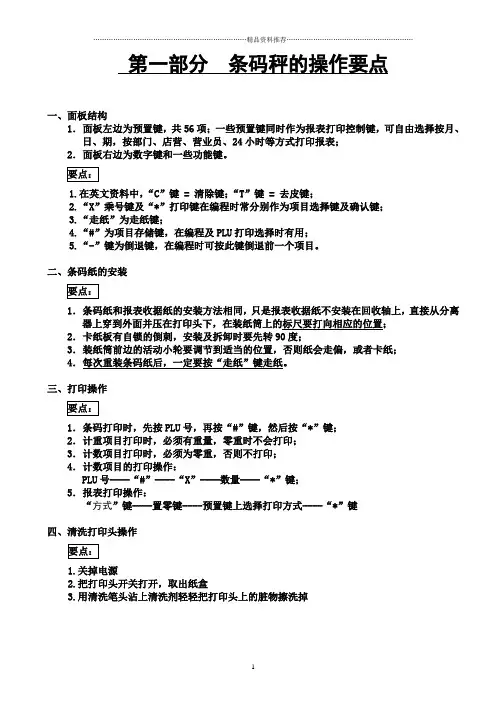
第一部分条码秤的操作要点一、面板结构1.面板左边为预置键,共56项;一些预置键同时作为报表打印控制键,可自由选择按月、日、期,按部门、店营、营业员、24小时等方式打印报表;2.面板右边为数字键和一些功能键。
1.在英文资料中,“C”键 = 清除键;“T”键 = 去皮键;2.“X”乘号键及“*”打印键在编程时常分别作为项目选择键及确认键;3.“走纸”为走纸键;4.“#”为项目存储键,在编程及PLU打印选择时有用;5.“-”键为倒退键,在编程时可按此键倒退前一个项目。
二、条码纸的安装1.条码纸和报表收据纸的安装方法相同,只是报表收据纸不安装在回收轴上,直接从分离器上穿到外面并压在打印头下,在装纸筒上的标尺要打向相应的位置;2.卡纸板有自锁的倒刺,安装及拆卸时要先转90度;3.装纸筒前边的活动小轮要调节到适当的位置,否则纸会走偏,或者卡纸;4.每次重装条码纸后,一定要按“走纸”键走纸。
三、打印操作1.条码打印时,先按PLU号,再按“#”键,然后按“*”键;2.计重项目打印时,必须有重量,零重时不会打印;3.计数项目打印时,必须为零重,否则不打印;4.计数项目的打印操作:PLU号----“#”----“X”----数量----“*”键;5.报表打印操作:“方式”键----置零键----预置键上选择打印方式----“*”键四、清洗打印头操作1.关掉电源2.把打印头开关打开,取出纸盒3.用清洗笔头沾上清洗剂轻轻把打印头上的脏物擦洗掉第二部分常见故障处理一、条码纸易卡住1.检查卡纸板位置是否合适2.检查活动小轮位置是否合适二、机器拒绝打印条码纸1.称重时是否没有重量2.非称重时是否有重量3.按PLU号后按“*”之前是否按过“#”键4.纸筒里边的标尺位置是否指向“标签”三、条码纸打印出两张1.安装条码纸后有无走纸2.纸张尺寸是否正确3.纸张的间距是否均匀4.自由格式文件的设置是否超出尺寸范围四、条码纸偶尔没有打印上条码金额一项过大溢出,超出条码允许范围五、打印出的条码模糊请用清洗笔清洗打印头六、条码不能正确扫描1.条码的编程规则是否正确?2.条码边界是否模糊?解决方法:拧紧热敏打印头的固定螺钉,可使边界变清晰;3.查看条码是否有断线?解决方法:清洗打印头。
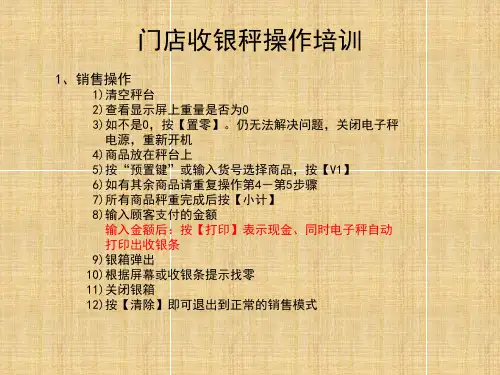

新华都电子秤操作手册——SM80XP——资讯员培训一.秤的初始化(国家版本设置)[置零]+3752 [置零]+[自动] 3 [打印] 1[打印] [打印][清除] [M] [M]二.标定标定是为了秤有一个准确的称重,方法如下:[置零]+3752 [置零]+8715 [打印][打印] 返回登录模式,出现15.000 移走砝码 标定结束# 标定之后应再将砝码分别置于秤盘的四角,查看是否无偏差,否则应重新标定。
三.内存清除1.关闭电源2.[置零]+[→]+开机(不松手) [清除] 秤将自动重启四.用户功能的参数设置1.141设置141中包含有从SPEC000 ~ SPEC268的设置,例如要将SPEC024项设成16,就按如下步骤操作:[置零]+141 24 × 16 [打印] [项目](存盘)141设置清单等待几秒 等待几秒 Memory clear?Please wait放置15kg 砝码(待稳定) 零点标定(移去秤盘上重量)等待数秒2.142设置142是从SPEC600之后的设置,例如将SPEC629设成3,则按如下方法设置:[置零]+3752[置零]+142 629× 3 [打印] [项目]设置清单如下:# 141,142设置完成后,必须对秤中内存做清除,清除方法如第二点说明。
2.19×设置[M] [置零] [M] 19×打印0表示允许,1表示禁止)打印…..五.标签传感器的调节若走纸或打印时有3张或以上的标签纸卷时,就需要调节传感器的灵敏度以使得更好的判断标签之间的间隙,调节方法如下:置零+516 ,显示屏上显示出两行的电压值,这时抽出纸盒,用手将标签纸在标签传感器之间来回走动,此时会看到显示屏第一行的电压数值在跳变,有时电压很高,有时很低,将(最高值+最低值)/2后得出一个电压值,然后不断按预设键区的[7][8]两个键,将显示屏第二行的电压值调节到刚才计算出来的值,最后按[项目]存盘。
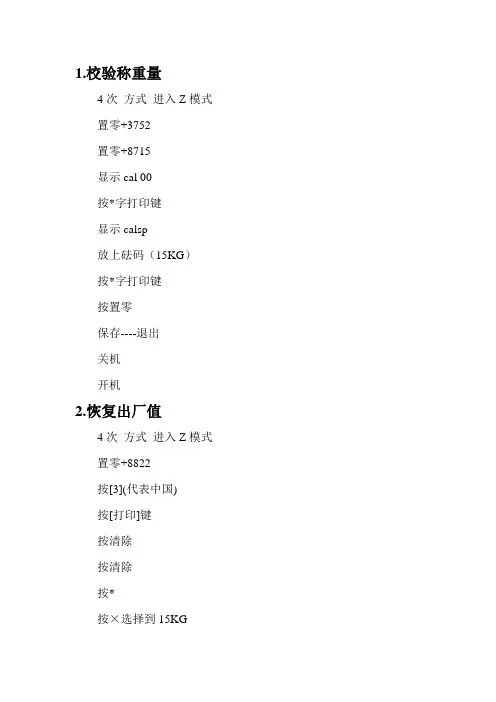
1.校验称重量4次方式进入Z模式置零+3752置零+8715显示cal 00按*字打印键显示calsp放上砝码(15KG)按*字打印键按置零保存----退出关机开机2.恢复出厂值4次方式进入Z模式置零+8822按[3](代表中国)按[打印]键按清除按清除按*按×选择到15KG按*按*按清除按两下方式3.标签与打印纸间的切换在称重状态下,同时按下‘置零’+‘方式’屏幕上显示-P.M-为标签格式,反之打印纸。
4.网络设置:置0+141,24×16*,25×16*,41×1*,42×0*,141×1*,142×1*,317×0*,49 ×2*,50×1*,135×称号*,按项目#保存,按"置零"+0416"设置该秤的IP,如果是设置2号秤的IP一般设为192.168.001后面的002就是秤号;按"置零"+0418设置子网掩码一般改为:255.255.255.0按项目保存5、精确到分:置0+3752 置0+142 629×0*#6、设店标n开头:置0+141 3×n*#7、设单个标签:置0+141 24×16*#9、设N位店内码:置0+141 8*#(4位),4*#(5位),5*#(6位1标识位),3*#(6位2位标识位)10、非称重:置0+141 41*0*#11、条码格式:编号+重量:置0+141 1×2*#12、条码格式:编号+价格:置0+141 1×1*#13、四舍五入:置0+3752 置0 142 629×4 *#3次M退出9、精确到2克Z模式下,置0+3752;置0+142;646×1*;645×1(或者是0)*。
10、设置第二个键位Z模式下,置0+141;203×1*;项目键保存。
寺冈RM60收银秤相关资料设置及培训操作员培训资料一、常规问题1、开机:接上电源,打开收银秤的开关即可,开机后会自动自检,等待自检过程结束进入称量模式。
关机:关机时应先关键盘上的开关按钮,然后再拔掉电源线。
注意:开机的时候想快速进入称量模式则按置零键,关机的时候不能直接拔插头,要按照关机的步骤来,否则回造成数据丢失。
2、装条码纸现场讲解。
并要营业员现场安装,做到每人都熟练掌握。
3、一般注意事项:(清洗打印头,请务必拔掉电源插座)(1)定期清理打印头,打印头的清洗一定要用随机的专用清洗液和清洗笔(如清洗液和清洗笔用完,请用酒精和棉签代替)。
清洗的时候要顺着一个方向,不要往复,否则对打印头也有伤害。
清洗时应该注意只能用笔头部分教柔软的部分接触打印头,注意不要将笔杆碰打印头,另切勿用硬物刮打印头。
(2)称量的时候注意不要有东西挨到秤盘,以免出现称量上面的偏差。
(3)注意意保持秤面的干净、干燥,秤面不能见水,以免滴入打印头损坏打印头。
(4)如店面停电,请立即拔掉电源,待电源稳定后,再插上电源开机.二、操作员使用正常调用:第一步:输入商品编号第二步:按项目代码键调出商品单价第三步:放上重物,(如是计个销售,则按×号键,再在数字键上输入客户购买数)第四步:按操作员键(V1.V2.V3.V4)的任意一个第五步:按打印键或如客户给大面额款时,按小计找钱,输入客户给钱多少,再按打印,用快捷键调用商品:第一步:放上重物第二步:按左边键盘上的对应商品, (如是计个销售,则按×号键,再在数字键上输入客户购买数第三步:按操作员键(V1.V2.V3.V4)的任意一个第四步:按打印同时销售多个客户操作步骤:放上重物(第一个客户)按左边键盘上的对应商品, (如是计个销售,则按×号键,再在数字键上输入客户购买数,按操作员键(V1.V2.V3.V4)的任意一个(这时,第一个客户还在选购,又来了一个客户),放上重物(第二个客户),按左边键盘上的对应商品, (如是计个销售,则按×号键,再在数字键上输入客户购买数),按操作员键(V2.V3.V4)的任意一个(V1为第一个客户使用),这时,第一个客户来付款,只要按清除,再在挂在V1上的数据,就可以调出第一个客户的销售,再按打印,就结束第一个客户的销售,再按V2,就调出第二个客户的销售,只打按打印就结束第二个客户的销售.店老板及店长培训资料3、***改单价***第一步:按方式键3次(进入”S”编辑模式)——打印键第二步:输入商品编号——打印键第三步:出现该商品单价时,直接输入新的单价覆盖以前的价格第四步:按项目键保存注意:第五步:如要继续变更下一个单品单价时,再重复输入单品的编号开始编,如不需编,按方式键退出2、***新商品的编辑录入***第一步:按方式键 3次(进入”S”编辑模式)——打印键第二步:输入商品编号(按数字键)——打印键第三步:输入单价——打印键第四步:输入商品名称(在区位码表中找出商品名的代码,直接输入代码,——打印键)第六步:按项目键保存注意:如要继续编下一个单品时,再重复输入单品的编号开始编,如不需编,按方式退出3、***快捷键的设置***第一步:按方式 3次第二步:按 4 (进入快捷键模式),按打印键第三步:输入要设快捷键的商品的编号-----选择左边的快捷键按下;不断重复这一---------步骤直至设完所有商品的快捷键(最好是商品编号和快捷键一一对应)第四步:按方式清除方式 2次回到零位(如该键上已设置,需先清除该键上的数据,再去设置:清除方法,在第二步的基础上按打印3次,再按快捷键上已设置好商品的键,屏幕总价位置会显示Y-C N-T,再按清除键,按方式清除方式 2次回到零位。
寺冈培训手册技术资料SM80SM90SM300 第一部分SM80/90/300电子秤操作流程TOP2000电子秤联网软件提供了最为开放性的文本文件数据接口,采用了最为优秀的TCP/IP通迅协议,可以与各种企业网络进行连接,软件公司可以很容易的建立数据导出程序。
已建立的有:上海瑞星,富基软件,河南宝源,上海邮通等多家知名软件公司。
如果企业软件没有提供数据接口,Top2000软件本身提供了直接录入或者变价的功能。
当有数据接口的时候,避免了客户重新输入电子秤数据的麻烦。
微机后台使用:当企业软件有接口的情况下电子秤操作流程:1.在企业内部软件里,添加编缉电子秤商品2.通过企业软件导出电子秤数据文件如”电子秤.SCL,电子秤.TXT”3.用TOP2000软件打开电子秤数据文件,然后进行全部或者部分PLU 下传”4.为了便于前台使用,可以直接在后台定义快捷键,并且可以发送打印出来。
当企业软件没有接口的情况下:1.第一次使用时请先新建电子秤数据文件。
2.然后输入所有电子秤商品,进行数据下传。
3.TOP2000软件要与企业软件保持同步,如果企业软件里电子秤商品新增或变价,TOP2000里也要做同样修改。
4.为了便于前台使用,可以直接在后台定义快捷键,并且可以发送打印出来。
前台人员:1.在超市开门时间前请提前接通电子秤电源,并插上网线,确认网卡绿灯是否亮,以便随时接收后台最新数据。
2.检查条码纸安装是否正常3.根据后台提供的数据,商品编号进行销售。
4.如需添加新品或变价,请将商品名秤,商品编品,电子秤号,商品信息报至后台微机室。
附:为了配合寺冈技术服务人员更好更快的为您提供服务,请及时准备好电子秤电源,网络等设备。
请安排好电子秤后台,前台使用人员,由技术人员负责现场培训第二部分TOP2000软件安装使用说明:一.Top2000安装:TOP2000可安装在WIN95/98/NT/2000/XP等操作系统下,1.双击安装文件中的SETUP进行安装TOP2000会提示如下安装画面2.点击确击3.点击安装图标按钮5.点继续按钮将出现安装进度6.等待一会儿,将提示安装成功点确定即安装完成。
207寺冈SM-90PCS电子条码称培训手册万能密码:141013一、电子秤中的相关设置及使用说明1、首先要做国家版本:操作方法:按【方式】键4下,【置零】+3752,【置零】+8822;屏幕上显示:SPEC 3-CN COUNTRY国家号码设置,之后按【总计*打印】;屏幕上显示:LOAD DEFAULT SPEC Y-C N-T载入默认的SPEC?,按【清除】键恢复SPEC 到出厂值;屏幕上显示:SCALE TYPE-> POLE 选择秤的类型,要根据具体的秤来选择,此时可以按【×】或【-】来选择,这里SPEC选择P-CS,按【总计*打印】;屏幕显示SCALE CAPV->3kg,选择秤量,要根据具体的秤来选择,此时可以按【×】或【-】来选择,这里选择15kg,按【总计*打印】;屏幕上出现SCLAE RES->1/3000S选择分辨率,可以按【×】或【-】来选择,这里选择:1/7500S,按【总计*打印】键确认;屏幕上会显示:-------等待一会;,屏幕上显示:CLEAR MEMORY Y-C N-T,内存清除?,按【清除】等待一会儿;屏幕恢复到:Z1V.0 RESET SALES DAILY 重置销售日报表数据,按【方式】键回到秤重模式即R模式。
2、做142设置【秤重和计量相关的功能设置】操作方法:按【方式】键4下,【置零】+3752,【置零】+142,当屏幕上显示:SP600 001 001 秤重商品的基价方式说明正确的进入了142设置,先做几项必须要做的643×输入1 非秤重项目打印时允许的重量范围644×输入0 重量稳定条件645×输入1 收据打印的重量范围646×输入1 标签打印的重量范围628×输入0629×输入4总计打印按项目代码保存其他的要根据要求再做相应的设置。
3、做141设置【用户设置功能清单】操作方法:按【方式】键4下,【置零】+141,当屏幕上显示:SP000 016 016 【置零】+142,做几项必须要做的0×4 根据客户要求选择相应的条码类型;项目条码F1F2CCCCCXXXXXCD3×11 根据客户要求输入相应的店标。
****修改价格的方法:按‘方式’三次到S1模式→按‘*’→输入PLU号→按‘*’→输入价格→按‘*’确认→按‘项目代码’保存****允许称上改变售价1按四次方式到Z模式2按置零打1413.42X+(0允许1禁止)打印4项目代码保存5方式退出****在称上直接设置快捷键1按三次方式进入S模式2按4 打印进入热键设置界面3输入编码按一下要设置位置的热键4全部设置完以后按7次打印5按三次方式到正常模式****电子秤走纸测试校准1.在Z模式下按住[置零]不松手再按5142.按-99到-99之间任意数字调试,再按打印,再按项目代码,****设置打印浓度1四次方式2置零打1413 37*0.1.2.3 打印4‘项目代码’保存‘方式’退出****电子秤走纸测试校准1.在Z模式下按住[置零]不松手再按5142.按-99到99之间任意数字调试,再按打印,再按项目代码,错误代码:E20 重量为0E1代表纸张识别器坏或上面有东西覆盖E2 代表纸张没装好,重新安装纸张E19 称上没有商品信息,下传商品信息到称。
E97 代表标签格式没有下传,重新下传标签格式。
E71处于自动模式,放上物品后手动按“打印”后会出现此错误,退出自动模式即可传秤步骤:1.盈入系统—>基础档案—>档案应用—>输出商品PLU码—>输出字段设置选择寺冈格式—>输出条件设置—>输入商品编码(用逗号隔开)—>导出2.进入传秤工具(用户名:admin 密码:teraoka)—>管理工具—>店铺管理—>选中店铺—>导入模版—>双击小分类—>更改小分类—>提交3.进入商品管理—>小分类管理—>选中要传的分类—>删除商品4.将桌面上导出到秤库里的文件移到放入传秤文件夹中—>更改文件名为:222.txt—>等待文件消失5.进入传秤工具—>商品管理—>商品管理—>商品一览(可按分类查询)6.双击记录修改秤重方式,点击标签信息修改保质期,修改后点击发送,如无修改点击全量发送。
1、.初始化电子秤打开电源开关——按“方式”键四次(屏幕总价栏下方三角指示灯指示在“Z”)。
打开标定开关——按住“置零”键同时,按“8822”数字键(屏幕单价栏显示“3-CN”)。
按“打印”键,(屏幕总价栏显示Y-C N-T )按“清除”键——(屏幕总价栏显示Y-C N-T )——按“清除”键(屏幕总价栏显示“BENCH”小注:根据型号选择,“X”键改变。
)——打印——(屏幕总价栏显示“3kg”小注:根据型号选择,“X”键改变。
)——打印——(屏幕总价栏显示“1/3000S”小注:根据型号选择,“X”键改变。
)——打印——等待。
(屏幕总价栏显示Y-C N-T)——按“清除”键。
关机。
2、称的标定:“置零+3752 “置零+8715 然后屏幕出现CNL000时按打印放上 15公斤的标码在按打印键结束3、设置电子秤Ip地址在Z模式下按住[置零]+0416在屏幕显示192168000在按项目代码键保存然后按住[置零]+141 然后49X 2,按打印键(50X设置1),后135X设置IP的后3位在按打印+项目代码键在Z模式下按住[置零]+0416 设置网段4、检查ip地址是否重复。
在Z模式下按住[置零]+04165、设置是否允许临时变价在Z模式下按住[置零]+141(23X设置0),然后42X0按打印+项目代码键6、设置永久性变价S模式下1进入PLU编辑模式,进行改价7、设置预置键(快捷键)方式到S模式下按4 打印+PIU(数字键的商品代码)按要设置的快捷键+项目代码保存按方式键退出8、设置是否允许最小秤重在Z模式下按住[置零]+142 然后按645X设置0,646X设置0 (把645X1按打印在按项目代码键就可以设置成允许最小称重了)9、电子秤日期校准S模式下按8进入时间时期设置开始日期:方式到S模式下。
按8在按#然后日期在打印在保存10、电子秤走纸测试校准在Z模式下按住[置零]+51411、四舍五入的设置在Z模式下按住[置零]+142 然后661X设置629X2在Z模式下按住[置零]+142然后629X3 打印+ 项目代码12、保质期打印设置(是否允许打印保质期)允许13、计数/计重自动转换在Z模式下按住[置零]+141 然后按41X设置0;在Z模式下按住[置零]+3752,然后按住[置零]+142,643X设置414、单价打印是否带单位使用DIGI2005设计标签15、重量打印是否带单位使用DIGI2005设计标签16、重量不变化是否可以连续打印不能,如果使用预包装模式(无重量)可以17、打印头清洗选项操作手工清洗18 自动和手动键盘上P/M设置自动和手动M亮。
一、初始化设置:1、用户功能设置(141设置):[置零+141]方法:右手按住键不放,显示将全“8”左手输入待机器回到零模式下。
2、称重和计量性能相关设置(142设置):[置零+3752 置零+142]①方法:右手按住键不放,显示将全“8”左手输入②方法:右手按住键不放,显示将全“8”左手再按机器提示,再按M M 退回到零模式下。
3、IP地址的设置⑴⑵⑶ 输入IP 地址的前三段(网段)如:192。
168。
0 则输入0 ⑷ 存盘、退出: 项目代码 M M4、一般初始化(内存初始化):⑴ 关闭机器⑵ 按住“置零”和“”同时打开机器 ⑶ 按“清除”键,清除内存 ⑷ 等待机器自动重新启动二、模式介绍:SM 系列条码秤一共有五种模式,具体内容请参照下表注:如果密码已经设置好,则进入P 模式后所有指示灯亮;如果密码没有设置,则进入P 模式后“X ”知指示灯闪烁三、 编辑模式介绍:※ 由于SM 系列条码秤主要用于打印标签,因此在本册《寺冈条码秤培训手册》中将只介绍编辑模式(即S 模式)的操作和清除模式(即Z 模式)的部分操作※进入编程模式后各功能菜单的组织结构图1、标签格式的编辑:下图有两张标签,其中上面一张是非称重商品(即以“个”或“包”等方式出卖的商品),而下面一张是称重商品(即以“kg”方式出卖的商品).为了看起来更直观我们在标签的旁边注明了各项目的名称及位置.注:坐标的原点是位于一张标签下部往上10毫米的位置.下面10毫米的位置是为店名而留的.条形码秤一次打印X mm(这里为37mm)高度的区域, 即当打出这一张标签时,下一张的店名已经打印好了.所以当编制店名的位置时y轴的坐标至少是29mm(37-10+2,其中2mm是标签之间的间隙).自由格式实例图⑴进入编辑模式:M置零M⑵进入标签编辑:12X⑶输入标签号码:1 打印去皮(默认的标签号码为 1)⑷输入标签宽度、按打印键确定⑸输入标签高度、按打印键确定⑹选择标签类型: 0 (0表示单品标签)⑺根据《编程模式各功能菜单的组织结构图》编辑各个项目的打印位置(X值、Y值)、打印角度、打印状态及字体大小等⑻存盘、退出:项目代码M M M60x37格式编程资料参考表实例中文本对应字的内容和字型如下表:2、文本的编辑:(文本的编辑必须先在自由格式中设定文本的打印区域)⑴进入编辑模式:M置零M⑵进入文本编辑:11X⑶输入文本号按打印键确定⑷查询《国标区位码》输入文本内容(同时可按预设键的字型键更改字体大小)⑸存盘退出编辑模式项目代码M M M3、店名的编辑:(店名的编辑必须先在自由格式中设定店名的打印区域)⑴进入编辑模式:M置零M⑵进入店名编辑:5X⑶输入文本号按打印键确定⑷查询《国标区位码》输入店名内容(同时可按预设键的字型键更改字体大小)⑸存盘退出编辑模式项目代码M M M4 、预设键的编辑:⑴进入编辑模式:M置零M⑵进入预设键编辑:4X⑶输入PLU编号⑷按需要预设的的预设键⑸退出编辑模式:M M M5、时间、日期的编辑:⑴进入编辑模式:M置零M⑵进入时间、日期编辑:8X⑶输入新的日期按打印键确定⑷输入新的时间⑸存盘退出编辑模式:项目代码M M M6、编辑/跳跃项目的编辑⑴进入编辑模式:M置零M⑵进入编辑/跳跃项目的编辑:19X⑶按X 键选择此项目是否编辑按打印键进入下一个项目的选择(单价栏显示“0”表示编辑;单价栏显示“1”表示不编辑)⑷编辑完后存盘退出编辑模式:项目代码M M M7、PLU数据的编辑:(以电子秤内存默认的项目进行编辑)⑴进入编辑模式:M 置零M⑵输入PLU编号按打印键确定⑶输入单价按打印键确定同时按预设键的“6”键选择售出方式总价栏显示KG 表示称重出售总价栏显示PCS 表示非称重出售⑷查询《国标区位码》输入商品名称按打印键确定(同时可按预设键的字型键更改字体大小)⑸选择是否要保质日期按打印键确定0表示要1表示不要⑹输入保质天数⑺存盘退出编辑模式:项目代码M M M四、清除模式部分操作介绍※由于SM系列条码秤主要用于打印标签,因此在本册《寺冈条码秤培训手册》中将只介绍清除模式的部分操作,而其中有关报表的清除操作将不作介绍。
第一部分:关于TOP2000软件的安装与应用 淘宝店铺有什么技术问题可以在这里找到我。
虽然在淘宝上,但本人仍然可以为诸位提供寺冈技术支持。
谢谢1.1概述:TOP2000电子秤联网软件提供了最为开放性的文本文件数据接口,采用了最为优秀的TCP/IP通迅协议,可以与各种企业网络进行连接。
如果企业软件没有提供数据接口,Top2000软件本身提供了直接录入或者变价的功能。
当有数据接口的时候,避免了客户重新输入电子秤数据的麻烦。
微机后台使用:当企业软件有接口的情况下电子秤操作流程:1.在企业内部软件里,添加编缉电子秤商品2.通过企业软件导出电子秤数据文件如”电子秤.SCL,电子秤.TXT”3.用TOP2000软件打开电子秤数据文件,然后进行全部或者部分PLU下传”4.为了便于前台使用,可以直接在后台定义快捷键,并且可以发送打印出来。
当企业软件没有接口的情况下:1.第一次使用时请先新建电子秤数据文件。
2.然后输入所有电子秤商品,进行数据下传。
3.TOP2000软件要与企业软件保持同步,如果企业软件里电子秤商品新增或变价,TOP2000里也要做同样修改。
4.为了便于前台使用,可以直接在后台定义快捷键,并且可以发送打印出来。
前台人员:1.在超市开门时间前请提前接通电子秤电源,并插上网线,确认网卡绿灯是否亮,以便随时接收后台最新数据。
2.检查条码纸安装是否正常3.根据后台提供的数据,商品编号进行销售。
如需添加新品或变价,请将商品名秤,商品编品,电子秤号,商品信息报至后台微机室。
1.2 TOP2000软件的安装TOP2000可安装在WIN95/98/NT/2000/XP等操作系统下,1.双击安装文件中的SETUP进行安装TOP2000会提示如下安装画面2.点击确击3.点击安装图标按钮4.点继续按钮将出现安装进度6.等待一会儿,将提示安装成功点确定即安装完成。
7.请将”TOP2000过期补丁”文件夹中DateCrack,点开进行文件修复。
具体步骤如下:1. 关闭TOP2000程序;2. 将DateCrack.exe文件复制到任何位置;3. 运行DateCrack.exe;4. 点击“浏览”按钮,找到TOP2000安装目录下的Top2000vx.exe文件,点击打开。
5. 点击:“修复”按钮,提示信息显示补丁安装成功;6. 重新运行TOP2000即可。
注:补丁说明:由于在最初的TOP2000编程时有一个控件在到2004年12月14日后或过期,导致所有的菜单变成灰色而无法使用。
1.3TOP2000软件的设置:1.点工具→选项,请依照如下画面设置:注:单价选择为每千克单价,条码格式选为软件供应商指定格式:具体内容:F1F2为13位条码中前两位,F2为条码一位开头,CCCCCC代表六位货号,依此类推。
CD为校验位。
2.点工具→秤设置,请依照如下画面设置:将网段设为本机相同的网段,然后添加01部门号的秤号并删除其它部门号中的秤号。
点保存修改,点确定按钮。
注:秤号不能与本网络中其它计算机IP地址冲突,本机IP最后一位建议设为135,例:192.168.0.135.,不能设为自动获取IP,否则数据不能下传。
TOP2000的设置已经完毕。
本软件不需要配置其它文件1.4 top2000软件的应用1.点新建按钮输入商品信息,其中部门号都输入01,条形码位置应为店标+商品编号。
商品编号不够6位的前面补0,条形码位不需补0点添加保存然后输入新文件名,建立文件完毕。
注:下次使用时直接打开该文件,不要每次都点新建。
2.点击打开按钮,打开已建商品文件,如下图:5.点击下传按钮,将会出现以下界面:可以点全部添加,或部分添加,或按商品编号添加6.7.点击下传按钮,将出现以下画面。
注:’程序自动发送’即为发送所有秤,点击秤号可以添加所要的秤号,秤号为三位数,逗号一定要用半角(转换成英文输入法即可)结果如下。
查找功能的使用:点击查找按钮将会出现以下画面:点击下拉箭头按钮,可按货号和商品名称查询,按货号查询时要输入部门号01及商品编号,查到以后,点编缉可直接修改数据。
如下快捷键的分配点击设置 预设键设置将出现如下画面:双击一下想要分配的预设键,可直接输入商品编号,或双击商品列表中的商品。
点击保存按钮可保存为一个文件,为了便于使用,请新建一个快捷键文件夹,文件名称可以设为柜台+秤号,如熟食-001、水果-002。
点击发送按钮即可发送到指定秤,通过打印机可以打印:一般用A4、B5纸。
如果定义错误,点清除键可以重新分配,如果想定义一页新的快键请点击清空按钮。
注:退出时不要点击清空,否则空白数据将覆盖原有数据。
不带立臂的秤请选择B型秤。
第二部分:DIGI2005软件的应用说明:DIGI2005寺冈电子秤联机软件,能回收交易数据、制作回收标签、修改删除密码等功能。
一:秤设置设置----秤设置(此后的设置参照第三章LABFORMAT设置方法一样,使秤能与电脑联接)设置完成后,即可使用此软件各项功能。
二、标签格式工具菜单栏“工具”-----“标签格式工具”三、报表工具菜单栏“工具”-----“报表工具”四、报表工具(简化版)菜单栏“工具”-----“报表工具(简化版)”三、预设键工具菜单栏“工具”-----“预设键工具”四、密码工具菜单栏“工具”-----“密码工具”第三部分:LABFORMAT软件的应用说明:该软件只用于寺冈条码秤的标签设置与回收。
安装安成后,将秤与电脑联接,将电脑与秤IP前三段设置一致。
1、打开“编辑”“秤设置”2、在弹出的对话框点"段"填写相关内容确定3、点“秤”填写相关内容确定4、回收秤格式:点菜单“发送”“从秤接收格式”下传秤格式:打开标签格式点菜单“发送““发送到秤”第四部分:关于TWS工具软件的应用如何使用TWS回收/下传数据目的使用TWS.exe以及一整套bat文件能够回收条码秤中PLU商品信息,以及其他诸如标签格式,密码,文本信息等非PLU信息。
并能够将回收上来的数据再次下传到条码秤上。
此套回收工具旨在升级条码秤版本的同时保留秤内的原有信息,未经允许不得挪作它用。
工具列表使用步骤1.使用以太网反接线连接PC和条码秤的网口。
以太网反接线不同于网线。
当PC与条码秤直接相连的情况下必须使用此类线。
2.将PC的IP配置成为与条码秤一个网端。
如条码秤A的IP为“10.100.100.11”,则PC的IP配置为“10.100.100.1”即可。
配置时注意PC的IP绝对不能与条码秤的IP一致。
配置完后使用Ping命令测试网络通讯状况。
3.创建若干个文件夹用于存放条码秤中回收得到的数据文件。
一般情况下有多少秤就建立多少的文件夹,文件夹的取名没有特别要求,只要能够清晰的表示秤的编号即可。
如“S1”文件夹表示1号秤,“S2”表示2号秤,以此类推。
将工具文件组复制到每一个文件夹中。
4.在回收数据前必须修改工具文件。
以20号秤为例。
进入“S20”文件夹。
右键点击“从秤上回收PLU数据.bat”,选择“编辑”出现以下画面。
其中Set SC_IP=10.100.100.20表示秤的IP地址,注意最后一位是20。
Set SC_PORT=2020表示使用的端口号,注意最后一位也是20,此端口号为2000+20=2020。
请注意红框标出的部分必须一致,此例中都为20。
5.修改完此文件后保存退出。
继续修改“从秤上回收数据(不包括PLU).bat”。
如下图所示,修改该方法与第4步雷同。
6.修改完此文件后保存退出。
继续修改“下传PLU数据到秤上.bat”。
如下图所示,修改该方法与第4步雷同。
7.修改完此文件后保存退出。
继续修改“下传数据到秤上(不包括PLU).bat”。
如下图所示,修改该方法与第4步雷同。
8.执行“从秤上回收PLU数据.bat”。
回收PLU数据。
完毕后执行“从秤上回收数据(不包括PLU).bat”。
回收非PLU数据。
执行这2个文件可能需要一些时间,大约等待10-20秒左右。
执行完这两个文件后。
文件夹中将多出一系列dat文件,如下图所示,这些文件的文件名中都包含秤的IP地址。
此例中以20号秤为例。
9.重新试用反接线连接PC与条码秤,Ping测试网络状况。
10.执行“下传PLU数据到秤上.bat”文件将下传PLU信息到秤内,执行“下传数据到秤上(不包括PLU).bat”文件将下传非PLU信息到秤内。
11.测试打印标签以及其他称的功能,若能够成功打印表示已经将PLU信息和其他信息下传到秤内。
注意点1.以上步骤均以20号秤为例。
操作时须视情况来修改4个bat文件。
2.执行回收任务时大概需要20秒左右,这是正常现象。
倘若回收结束后只得到很少的dat文件可能表示回收出现问题,请立即检查相应的bat文件是否写错了IP或者端口号。
3.设置PC的IP时必须与秤一个网端,但不能与秤的IP一致。
第五部分:关于SM-80/90/80L电子秤的设置当新秤出厂时或秤需要重新格式化时,请做以下设置,秤做过以后原有所有数据将全部丢失,本设置也需厂商人员现场协助。
一、:国家版本初始化:1、按方式键到z状态2、按住置零不松然后按37523、按住置零不松然后按88224.按清除键两次显示3CN,按打印键显示重量(按*选择15kg),按打印键显示选择1/3000m,按清除键,等几秒钟回复到Z状态141设置:1.按住置零不松然后按1412.按1 X然后输入1或2按打印键(设置条码右侧数据,1代表金额,2代表重量)3.按24 X然后输入16按打印键(标签格式选择为16 代表是F1格式)4.按64 X然后输入1 按打印键(1为禁止密码)5.按49 X然后输入2按打印键6.按50 X然后输入1按打印键(49和50用于打开联网功能)7.按127 X然后输入1按打印键(打开条码校验位)8.按135 X然后输入秤号按打印键(即IP地址最后一段)9.按141 X然后输入1或0按打印键(1是标签上打印四位年份,0是两位年份)10.按142 X然后输入1按打印键(超过90天打印)11.按168 X然后输入1按打印键(上位国标码,这一步必须做,否则汉字会显示乱码)12.按项目代码键保存四舍五入的设置1.按置零键不松然后按37522.按置零键不松然后按1423.按628 X然后输入1按打印键4.按629 X然后输入3按打印键5.按项目代码键保存。
注:628与629项都为0,即不要四舍五入。
二、手工输入商品:1、状态+置零+状态屏幕显示PLU 0 NO SET2、输入商品编号如:123 屏幕显示PLU 123 NO SET ,按打印键3、输入单价如:1.00 屏幕显示PLU 1.00 PR-KG ,按打印键注:按<<键或>>即快捷键(7)或(8)可以将商品改为按份销售:如:屏幕显示PLU 1.00 PR-PCS4、输入商品名称(要用区位码),输入完后按打印键5、再输入一次商品编号,按打印键6、是否要保质日期屏幕显示PLU S .DT 1Y-1 N-0,如果要请直按打印键,输入保质天数,不要请按0。